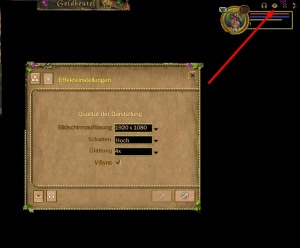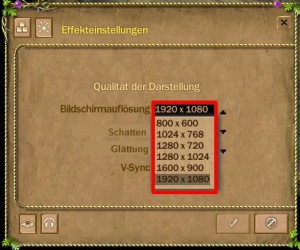Client Konfiguration Unity 3D
From FragoriaWiki
| Line 9: | Line 9: | ||
* Bildschirmgröße: bis zu 1024x768 (1280x720 für Breitbild-Monitore) | * Bildschirmgröße: bis zu 1024x768 (1280x720 für Breitbild-Monitore) | ||
| - | * Schatteneinstellung: Gering | + | * Schatteneinstellung: Gering |
* Glättung: aus | * Glättung: aus | ||
* Die vertikale Synchronisation [http://de.wikipedia.org/wiki/Vertikale_Synchronisation V-Sync] - optional | * Die vertikale Synchronisation [http://de.wikipedia.org/wiki/Vertikale_Synchronisation V-Sync] - optional | ||
Revision as of 22:07, 9 September 2012
Contents |
Empfohlene Einstellungen
Hier eine Empfehlung der Einstellungen, die erforderlich sind, um ddas Spiel bestmöglich zu spielen.
Grundeinstellungen
Für PC/Notebooks der mittleren Kategorie. Grafikkarte mit Unterstützung für DX 9.0c und 512 MB (nVidia GF 8400, 8600, 210, Serie ATI HD 5400 oder gleichwertig):
- Bildschirmgröße: bis zu 1024x768 (1280x720 für Breitbild-Monitore)
- Schatteneinstellung: Gering
- Glättung: aus
- Die vertikale Synchronisation V-Sync - optional
Mittlere Einstellungen
Für Gaming PC/Notebook. Grafikkarte mit DX 9.0c und 512 MB - 1 GB (nVidia GF 8800 Serie, 9600, 220, Serie ATI HD 6500 oder gleichwertig):
- Bildschirmauflösung: nach Wunsch
- Schatteneinstellung: Mittel - Hoch
- Glättung: 2x - 4x
- Die vertikale Synchronisation V-Sync - aktiviert
Maximale Einstellungen
Gaming/PC/Notebook. Grafikkarte mit Unterstützung für DX 9.0c, Speicher ab 1 GB (450-Serie nVidia, ATI HD 6600 Serie oder höher):
- Bildschirmauflösung: nach Wunsch
- Schatteneinstellunge: Hoch
- Glättung: 4x - 8x
- Die vertikale Synchronisation V-Sync - aktiviert
Anleitung zur Einstellung der Video-Parameter
Um die Einstellungen zu öffnen,
klicke auf das Augensymbol
in der oberen rechten Ecke des Bildschirms.Die wichtigsten Parameter des Bildes
Der wichtigste Einfluss auf die Leistung hat die Bildschirmauflösung.
Frames per Seconds.
Bei niedrigen FPS (mindestens 10), versuche, deine Auflösung dann zu reduzieren.